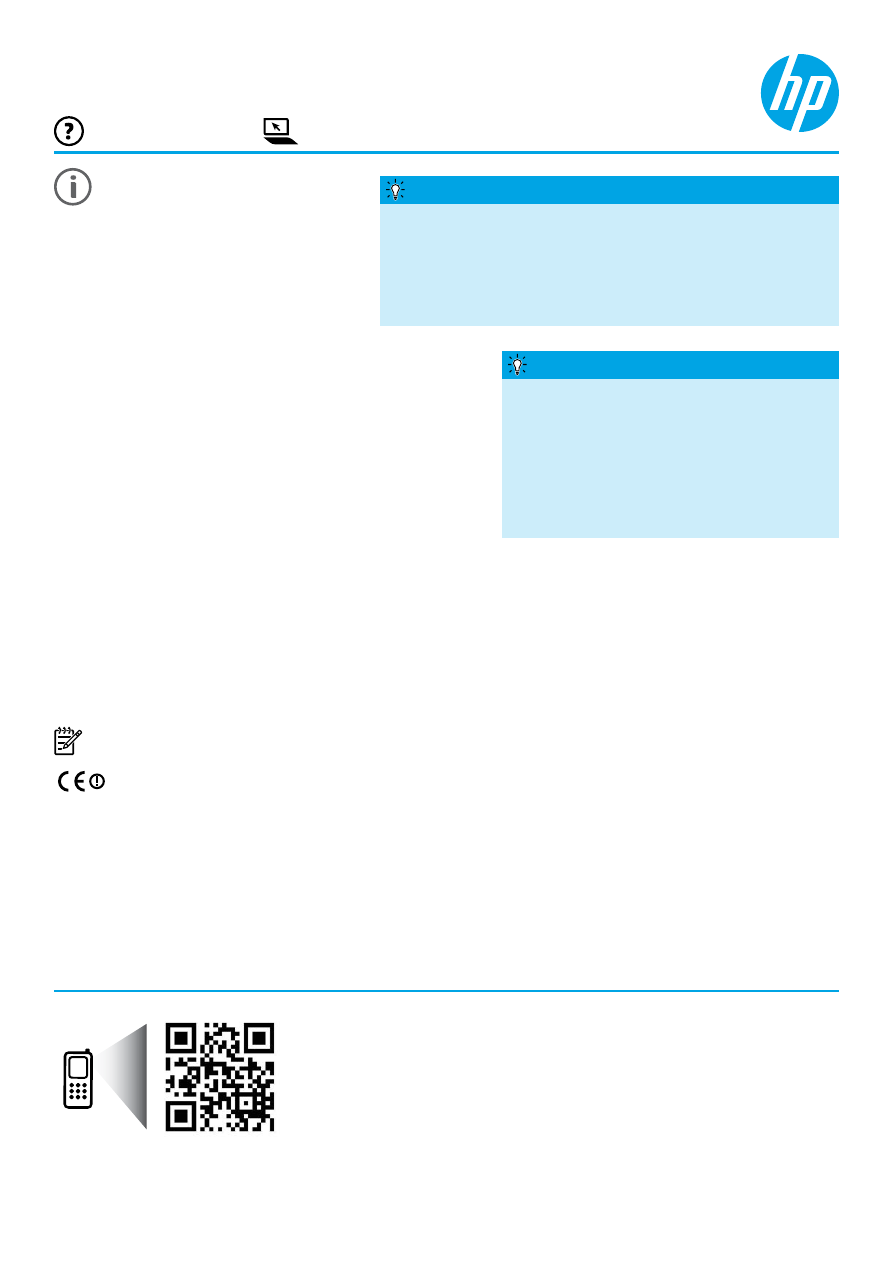
всички езици.
Листовка за инсталиране
За да инсталирате принтера, следвайте
указанията в предоставената листовка.
Readme файл
Readme файлът се намира на компактдиска със софтуера на HP, предоставен с принтера ви. Той дава информация за
изискванията към системата и актуализирана информация относно инсталирането и използването на принтера.
● Windows: Поставете компактдиска със софтуера на принтера на HP в компютъра, щракнете два пъти върху файла
с име ReadMe.chm и след това щракнете върху опцията за вашия език.
● OS X: Поставете компактдиска със софтуера на принтера на HP в компютъра и отворете папката „Read Me” (Прочети
ме). Щракнете върху бутона Readme на вашия език.
www.hp.com/support
www.register.hp.com
принтер на HP, след което изберете
Help (Помощ).
● Windows
®
8: На екрана Start (Старт), щракнете с десен бутон върху празна област на екрана, щракнете върху All Apps
(Всички приложения) на лентата с приложения, щракнете върху иконата с името на принтера и след това изберете
Help
(Помощ).
● Mac OS X v10.6: Изберете Mac Help (Помощ за Mac) от меню Help (Помощ). В „Help Viewer” (Визуализатор на
помощта) щракнете върху бутона „Home” (Начало) и го задръжте, след което изберете помощта за вашето устройство.
● OS X Lion и OS X Mountain Lion: Изберете Help Center (Помощен център) от меню Help (Помощ). Щракнете върху
Help for all your apps (Помощ за всички ваши приложения) (най-долу, вляво от „Help Viewer” (Визуализатор на
помощта)) и щракнете върху помощта за вашето устройство.
Забележка: Ако не можете да намерите ръководството за потребителя на компютъра си, отидете на
www.hp.com/support
за информация за инсталирането му.
Нормативната информация и информацията за съответствие за Европейския съюз е налична в раздела
„Техническа информация” на ръководството за потребителя (наричано още „Помощ”). Също така можете да
намерите декларацията за съответствие на
www.hp.eu/certificates
.
Ръководство за потребителя
Ръководството за потребителя (наричано още „Помощ”) ще се копира
на вашия компютър, когато инсталирате софтуера на принтера на HP.
Това ръководство съдържа информация за употреба и отстраняване
на неизправности, спецификации, бележки и информация за
опазване на околната среда, нормативни разпоредби и поддръжка,
както и връзки към онлайн съдържание.
● Windows XP
®
,
Windows Vista
®
и
Windows
®
7: Щракнете върху
Start (Старт), изберете Programs (Програми) или All Programs
(Всички програми), изберете
HP, изберете папката за вашия
Ако компютърът не разполага със CD или
DVD устройство, може да изтеглите софтуера
на HP от уеб сайта за поддръжка на HP
(
www.hp.com/support
).
Ако използвате компютър с Windows
и инсталационната програма не стартира
автоматично, разлистете до CD устройството на
компютъра и щракнете двукратно върху
Setup.exe.
Инсталиране на софтуера на принтера на HP
Искате да печатате от смартфон или таблет? Вземете едно
от приложенията на HP за печат – приложения, които ви
позволяват да отпечатвате документи и снимки направо от
мобилното си устройство. За повече информация посетете
www.hp.com/global/us/en/eprint/mobile_printing_apps.html
. (Към
момента този уеб сайт може да не е наличен на всички езици.)
Печатане от мобилни устройства
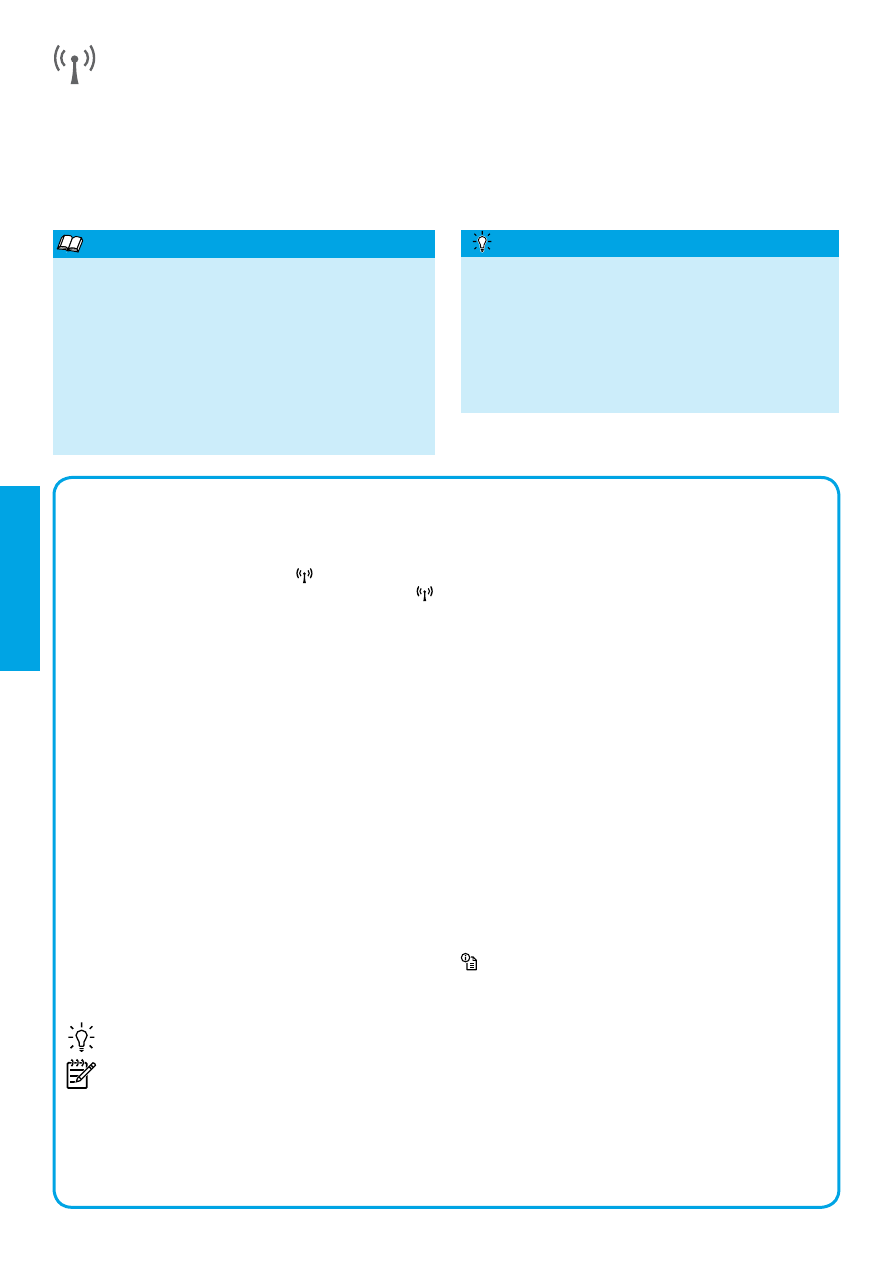
86
Решаване на проблеми
Ако срещнете проблеми, изпълнете следните стъпки.
Стъпка 1: Уверете се, че индикаторът за безжична връзка (802.11) свети
Ако синият индикатор до бутона
(Безжична връзка) на принтера не свети, безжичната връзка може да
е изключена. За да я включите, натиснете бутона
.
Ако синият индикатор на безжична връзка мига, това означава, че принтерът не е свързан към мрежа.
Използвайте софтуера на принтера на HP, за да свържете принтера безжично.
Стъпка 2: Уверете се, че компютърът ви е свързан към безжичната мрежа
Уверете се, че компютърът ви е свързан към вашата безжична мрежа. Ако не можете да свържете
компютъра към мрежата, свържете се с лицето, което е настроило мрежата ви, или с производителя на
маршрутизатора; възможно е да има хардуерен проблем с маршрутизатора или компютъра.
Стъпка 3: Рестартирайте компонентите на безжичната мрежа
Изключете маршрутизатора и принтера, след което ги включете отново в следния ред: първо
маршрутизатора, а след това принтера.
Понякога изключването на устройства и повторното им включване може да отстрани проблеми с мрежовата
комуникация. Ако все още не можете да се свържете, изключете маршрутизатора, принтера и компютъра,
след което ги включете отново в този ред: първо маршрутизатора, след това принтера и после компютъра.
Стъпка 4: Изпълнете теста на безжичната връзка
За да проверите дали безжичната връзка работи правилно, отпечатайте отчета от теста на безжичната връзка.
Уверете се, че принтерът е включен и в тавата има хартия.
1. На контролния панел на принтера натиснете бутона
(Мрежова информация).
Принтерът отпечатва отчет с резултатите от теста. Ако тестът е неуспешен, прегледайте отчета за
информация как да коригирате проблема и изпълнете отново теста.
Съвет: Ако отчетът от теста на безжичната връзка покаже, че сигналът на безжичната връзка е слаб,
опитайте да преместите принтера по-близо до безжичния маршрутизатор.
Забележка: Ако все още имате проблеми, посетете сайта на Центъра за безжичен печат на НР
(
www.hp.com/go/wirelessprinting
) и изтеглете
Print and Scan Doctor (Програма за отстраняване на
проблеми при печат и сканиране) (само за Windows). Този инструмент може да помогне при
решаването на много проблеми, които може да имате с принтера. (Към момента този уеб сайт може
да не е наличен на всички езици.)
Ако не може да се установи безжичната връзка, принтерът може да бъде свързан към мрежата
и с Ethernet кабел.
Безжична връзка
Трябва да сте свързали успешно принтера към безжичната мрежа при инсталирането на софтуера на принтера
на HP. Ако срещнете проблеми, вж. „Решаване на проблеми” на тази страница.
Ако сте инсталирали софтуера на принтера на НР, можете да смените на друга връзка по всяко време. За
повече информация вж. ръководството за потребителя.
Български език
За най-пълна, актуална информация за безжичен
печат посетете сайта на Центъра за безжичен
печат на НР (
www.hp.com/go/wirelessprinting
). (Към
момента този уеб сайт може да не е наличен на
всички езици.)
Този уеб сайт предоставя информация, която да ви
помогне при подготовка на вашата безжична мрежа,
решаване на проблеми по време на настройка на
безжична връзка на принтер и разрешаване на
проблеми със софтуера за защита.
Научете повече!
С печата чрез HP Wireless Direct можете да
печатате безжично от компютър, смартфон, таблет
или друго устройство с възможност за безжична
връзка – без да е необходимо да се свързвате към
съществуваща безжична мрежа.
За повече информация вж. ръководството за
потребителя.
Отпечатване без безжичен маршрутизатор
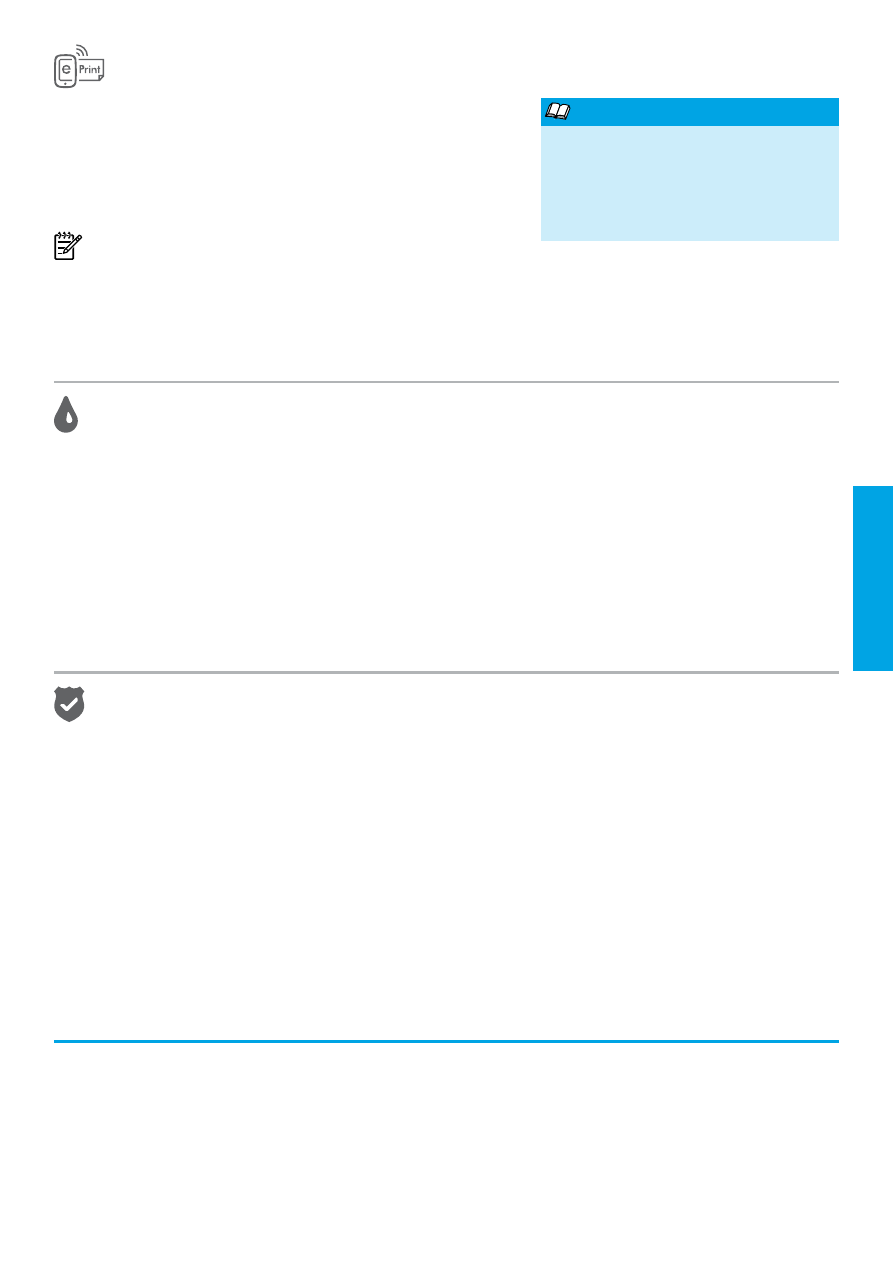
87
Информация за касетите с мастило
● Инсталиране на касети: По време на инсталиране, когато получите подкана да инсталирате касети с мастило, уверете
се, че използвате касетите с етикет „SETUP CARTRIDGE” (ИНСТАЛАЦИОННА КАСЕТА), предоставени с принтера.
● Употреба на мастило: Мастилото в касетите с мастило се използва по няколко различни начина по време на
печат, включително по време на процеса на инициализиране, който подготвя принтера и касетите с мастило за
печатане, както и при поддръжката на печатащите глави, която пази мастилените дюзи чисти и мастилото преминава
безпроблемно. Освен това, след използване на печатащите касети в тях остава известно количество мастило. За
допълнителна информация вж.
www.hp.com/go/inkusage
.
● Съхраняване на анонимна информация за използване: Касетите на HP, използвани с този принтер, съдържат чип
с памет, която подпомага работата на принтера и съхранява ограничен набор от анонимна информация за
използването на принтера. Тази информация може да се използва за подобряване на бъдещи принтери на HP. За
повече информация и указания за забраняване на събиране на информация за използване вж. ръководството за
потребителя.
Декларации
Microsoft, Windows, Windows XP, Windows Vista, Windows 7 и Windows 8 са регистрирани търговски марки в САЩ на
Microsoft Corporation.
Информация за безопасността
1. Прочетете и разберете всички инструкции в
документацията, придружаваща принтера.
2. Спазвайте всички предупреждения и указания, означени
върху принтера.
3. Преди почистване изключвайте принтера от
електрическите контакти.
4. Не инсталирайте и не използвайте принтера в близост
до вода или когато сте мокри.
5. Поставете принтера надеждно върху стабилна
повърхност.
6. Поставяйте принтера на защитено място, където никой
не може да настъпи или да се спъне в захранващия
кабел, както и където захранващият кабел не може да
бъде повреден.
7. Ако принтерът не работи нормално, вж. ръководството
за потребителя (което е достъпно на компютъра след
инсталиране на софтуера).
8. В продукта няма части, които да се подменят от
потребителя. За сервизни дейности се обръщайте към
квалифицирани сервизни специалисти.
9. Използвайте само външния захранващ адаптер,
предоставен с принтера.
Когато използвате този принтер, винаги спазвайте основните мерки за безопасност, за да намалите риска от нараняване
при пожар или електрически удар.
С HP ePrint можете сигурно и лесно да отпечатвате документи и снимки от
вашия компютър или мобилно устройство (като смартфон или таблет) – не
е необходим допълнителен софтуер!
За печат с помощта на HP ePrint, прикачете документите или снимките към
имейл съобщение и след това изпратете имейл съобщението на имейл
адреса, зададен на принтера при регистрирането. Принтерът отпечатва
както имейл съобщението, така и прикачените файлове.
Забележка: За да използвате HP ePrint, принтерът трябва да
е свързан към мрежа, която осигурява връзка с интернет.
За да започнете работа с HP ePrint, отворете началната страница на принтера или вградения уеб сървър (EWS) от
компютър в същата мрежа чрез въвеждане на IP адреса на принтера в поддържания уеб браузър. От вградения уеб сървър
(EWS), щракнете върху
раздела
Web Services (Уеб услуги). В раздела Web Services Settings (Настройки на уеб услуги), щракнете върху Setup
(Настройка), щракнете върху
Continue (Продължи) и след това следвайте инструкциите на екрана, за да приемете
условията за използване и да разрешите уеб услугите.
HP ePrint
Български език
За да научите как да използвате
и управлявате HP ePrint, посетете HP
Connected (
www.hpconnected.com
). (Към
момента този уеб сайт може да не
е наличен на всички езици.)
Научете повече!
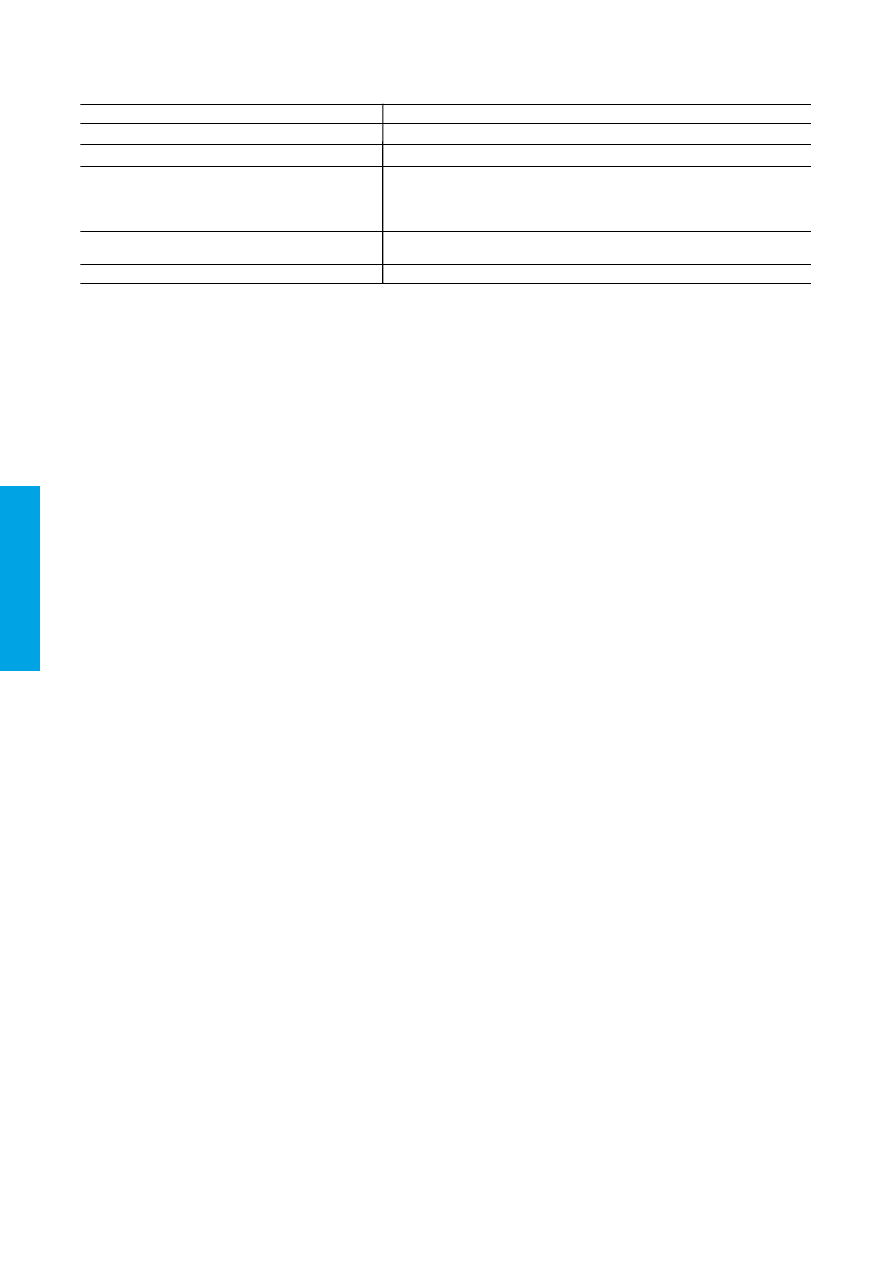
88
A. Обхват на ограничената гаранция
1. Hewlett-Packard (HP) гарантира на клиента - краен потребител, че посочените по-горе продукти на HP няма да
покажат дефекти на вложените материали и изработката за описания по-горе срок, като за начало на срока се счита
датата на закупуването от клиента.
2. По отношение на софтуерните продукти, ограничената гаранция на HP покрива само неспособността на продукта да
изпълнява програмните инструкции. HP не гарантира, че работата на който и да е продукт ще бъде непрекъсната
или без грешки.
3. Ограничената гаранция на HP покрива само онези дефекти, които възникват в резултат на нормално ползване на
Продукта, и не обхваща други проблеми, включително онези, които възникват в следствие на:
а. неправилна поддръжка или модификации;
б. софтуер, носители, части или консумативи, които не са доставени или не се поддържат от HP;
в. експлоатация извън рамките на спецификациите на продукта;
г. неразрешени модификации или неправилна експлоатация.
4. За принтерите на HP използването на касета, която не е произведена от HP, или на повторно пълнена касета
не засяга нито гаранцията за клиента, нито евентуален договор за поддръжка между HP и клиента. Ако обаче
отказът или повредата на принтера се дължат на използването на касета с мастило, която не е произведена от HP,
или на повторно пълнена касета, HP ще приложи стандартните си тарифи за време и материали за ремонта на
конкретния отказ или повреда на принтера.
5. Ако по време на гаранционния срок HP бъдат уведомени за дефект в който и да е продукт, покрит от гаранцията на
HP, HP по свое усмотрение ще ремонтира или ще замени дефектния продукт.
6. Ако HP не бъде в състояние да ремонтира или съответно замени дефектен продукт, който е покрит от гаранцията на
HP, в рамките на разумен срок, след като бъде уведомен за дефекта, HP ще възстанови покупната цена на продукта.
7. HP няма задължението да ремонтира, заменя или да възстановява сумата, преди клиентът да е върнал дефектния
продукт на HP.
8. Всеки заменящ продукт може да бъде нов или като нов, при условие че притежава функционалност, най-малко
равностойна на продукта, който трябва да бъде заменен.
9. Продуктите на HP могат да съдържат регенерирани части, компоненти или материали, равностойни по качество
на новите.
10. Условията на ограничената гаранция на HP са валидни във всяка страна/регион, където покритият от гаранцията
продукт на HP се разпространява от HP. Договори за допълнителни гаранционни услуги, например обслужване
на място, могат да бъдат предлагани от всеки оторизиран сервиз на HP в страни/региони, където продуктът се
разпространява от HP или оторизиран вносител.
Б. Ограничения на гаранцията
В РАМКИТЕ НА ПОЗВОЛЕНОТО ОТ МЕСТНОТО ЗАКОНОДАТЕЛСТВО, НИТО HP, НИТО НЕГОВИ
ДИСТРИБУТОРИ - ТРЕТИ СТРАНИ, ИМАТ ПРАВО ДА ДАВАТ КАКВИТО И ДА Е ДРУГИ ГАРАНЦИИ ИЛИ
УСЛОВИЯ ОТ КАКЪВТО И ДА Е РОД, БИЛО ТО ИЗРИЧНИ ИЛИ ПОДРАЗБИРАЩИ СЕ ГАРАНЦИИ ИЛИ УСЛОВИЯ
ЗА ПРОДАВАЕМОСТ, УДОВЛЕТВОРИТЕЛНО КАЧЕСТВО И ПРИГОДНОСТ ЗА КОНКРЕТНА ЦЕЛ.
В. Ограничения по отношение на отговорността
1. Доколко е позволено от местното законодателство, средствата на правна защита, предвидени в тези Гаранционни
условия, се отнасят единствено и изключително до потребителя.
2. В РАМКИТЕ НА ПОЗВОЛЕНОТО ОТ МЕСТНОТО ЗАКОНОДАТЕЛСТВО, С ИЗКЛЮЧЕНИЕ НА ИЗРИЧНО
ПОСОЧЕНИТЕ В ТЕЗИ ГАРАНЦИОННИ УСЛОВИЯ ЗАДЪЛЖЕНИЯ, HP ИЛИ НЕГОВИ ДИСТРИБУТОРИ - ТРЕТИ
СТРАНИ, ПО НИКАКЪВ НАЧИН НЕ НОСЯТ ОТГОВОРНОСТ ЗА ПРЕКИ, КОСВЕНИ, СПЕЦИАЛНИ, СЛУЧАЙНИ ИЛИ
ПОСЛЕДВАЩИ ПОВРЕДИ, НЕЗАВИСИМО ОТ ТОВА ДАЛИ СЕ БАЗИРАТ НА ДОГОВОР, ПРАВОНАРУШЕНИЕ ИЛИ
КАКВАТО И ДА Е БИЛО ДРУГА ПРАВНА ТЕОРИЯ И НЕЗАВИСИМО ОТ НАЛИЧИЕТО НА ПРЕДУПРЕЖДЕНИЕ ЗА
ВЪЗМОЖНОСТТА ЗА ТАКИВА ПОВРЕДИ.
Г. Местно законодателство
1. Гаранционните условия дават на потребителя определени законни права. Потребителят може да има и други права,
които варират в различните щати на САЩ, в различните провинции на Канада, както и в различните страни по света.
2. Доколкото тези Гаранционни условия имат несъответствия с местното законодателство, тези Гаранционни условия
ще се считат за така изменени, че да съответстват на местното законодателство. Според такова местно
законодателство, определени откази от отговорност и ограничения в тези Гаранционни условия може да не важат за
потребителя. Например някои щати на САЩ, както и някои държави извън САЩ (включително провинции на Канада),
могат:
а. да не позволят отказа от отговорност и ограниченията в Гаранционните условия да ограничат законните права на
потребителя (например Обединеното кралство Великобритания);
б. да ограничат по друг начин възможността производителят да приложи подобни откази от отговорност или
ограничения; или
в. да предоставят на потребителя допълнителни права по гаранцията, да определят срока на подразбиращите
се гаранции, които производителят не може да отхвърли, или да позволят ограничения върху срока на
подразбиращите се гаранции.
3. УСЛОВИЯТА В ТАЗИ ГАРАНЦИЯ, С ИЗКЛЮЧЕНИЕ НА РАЗРЕШЕНОТО ОТ ЗАКОНА, НЕ ИЗКЛЮЧВАТ,
ОГРАНИЧАВАТ ИЛИ ИЗМЕНЯТ, А СА В ДОПЪЛНЕНИЕ КЪМ ЗАДЪЛЖИТЕЛНИТЕ ЗАКОННИ ПРАВА, ПРИЛОЖИМИ
ЗА ПРОДАЖБАТА НА ПРОДУКТИ HP НА ТАКИВА ПОТРЕБИТЕЛИ.
Гаранция на HP
Долу ще намерите името и адреса на дружеството във вашата страна, отговорно за предоставянето на Гаранционната
поддръжка в рамките на Ограничената Гаранция предоставяна от HP.
Вие имате допълнителни законови права пред продавача на продукта в съответствие с договора ви за
покупко-продажба. Тези права по никакъв начин не се ограничават от Ограничената Гаранция предоставяна от HP.
При необходимост, моля да се обърнете към продавача на продукта.
ХЮЛЕТ-ПАКАРД БЪЛГАРИЯ ЕООД: бул.”Никола Вапцаров”, Бизнес център ЕКСПО 2000, София -1407
Продукт HP
Период на ограничената гаранция
Софтуерени носители
90 дни
Принтер
1 година
Печатащи касети или касети с мастило
Докато свърши мастилото на HP или докато настъпи крайната дата на
гаранцията, отпечатана на печатащата касета - което от двете настъпи
първо.Тази гаранция не покрива ползващи мастило HP продукти, които
са били повторно пълнени, възстановени, подновени, неправилно
използвани или обработвани.
Печатащи глави (важи само за продукти
1 година
със сменяеми от клиента печатащи глави)
Аксесоари
1 година, освен ако е указан друг период
Условия на ограничената гаранция на Hewlett-Packard
Български език
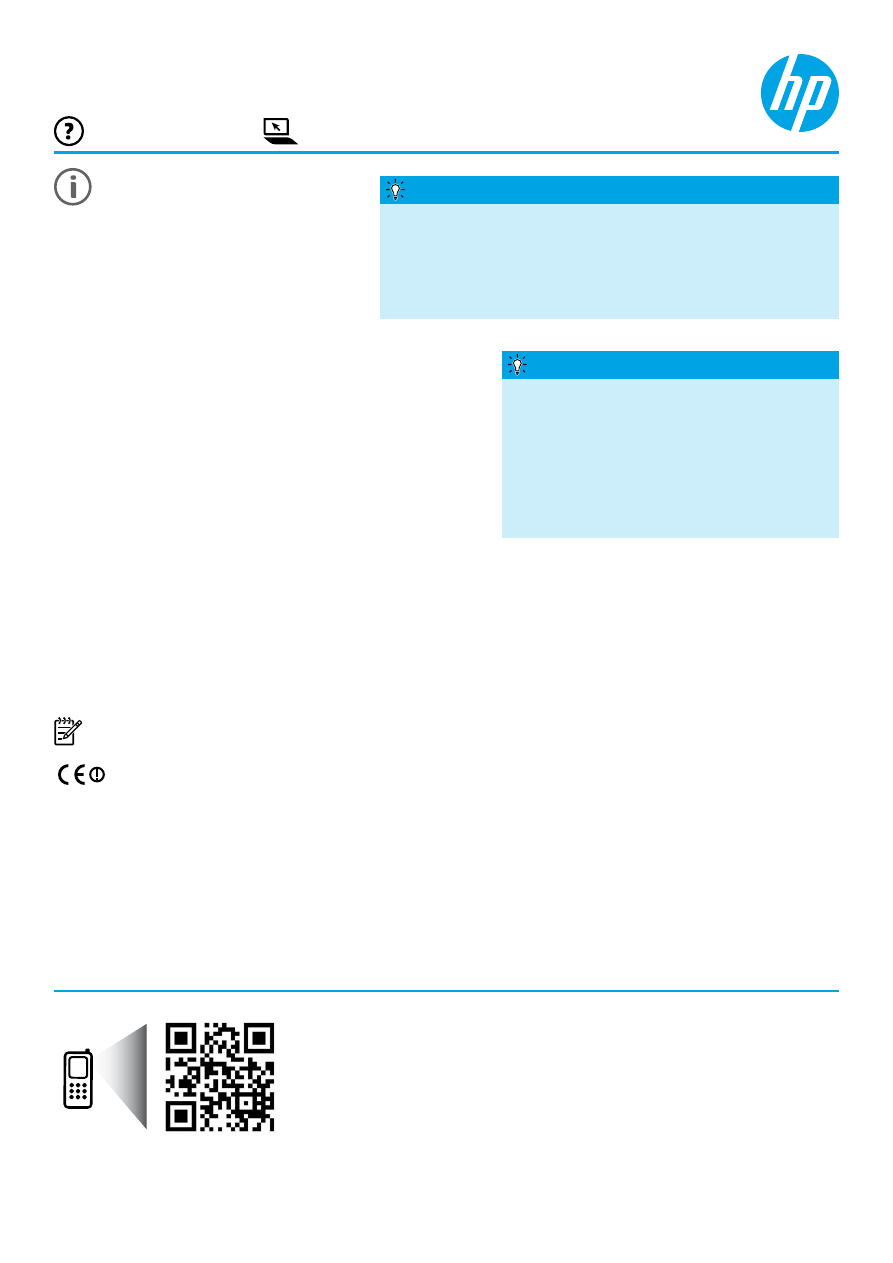
Dodatne informacije
HP Officejet 7110
www.hp.com/eu/m/OJ7110
Skenirajte da biste doznali